Hogyan lehet villogni egy flash meghajtó? Helyezze vissza az USB meghajtó működését [például a Kingston DT Elite 3.0 16 GB]
![Hogyan lehet villogni egy flash meghajtó? Helyezze vissza az USB meghajtó működését [például a Kingston DT Elite 3.0 16 GB]](https://remontcompa.com/storage/img/files/IMAG3514.jpg)
- 2497
- 178
- Nemes Benjámin
Tartalom
- Határozza meg a VID és a PID USB vezérlőt
- Flash meghajtót keresünk a firmware -hez
- USB meghajtó helyreállítási folyamat
Sziasztok! Nem ok nélkül vállaltam, hogy egy cikket írok a flash meghajtó villogásáról - van tapasztalat. Tegnap helyreállítottam az USB flash meghajtót Kingston DT Elite 3.0 16 GB. Minden kiderült, és azt gondoltam, miért nem írna ilyen utasítást, és mondja el, mit és hogyan kell csinálni, hogy új életet adjon egy flash meghajtóra :).

Most valószínűleg minden házban van egy flash meghajtó és nagyon ritkán egyedül. Kényelmes az információk elviselése számukra, gyönyörűek és ráadásul a közelmúltban nem drágák. De nagyon gyakran az USB -meghajtók kudarcot vallnak. Ha arról beszélünk, hogy miről történik, akkor elsősorban magunk vagyunk. Mindig biztonságos flash meghajtót készít? Tehát ritkán vagyok. Természetesen vannak más okok is, amelyek miatt a Flash meghajtók egyszerűen "meghalnak".
Itt tisztáznia kell egy pontot. Előfordul, hogy a flash meghajtó valóban "meghal". Ebben az esetben lehetetlen visszaállítani. Legalább otthon. De ha az USB -meghajtó, amikor a számítógéphez csatlakozik, legalább néhány életjelet ad, akkor megpróbálhatja visszaállítani munkáját a vezérlő firmware -jével.
Mi lehet az USB meghajtó életének jelei?
- Amikor a flash meghajtót a számítógéphez csatlakoztatja, a számítógép jelet ad az eszköz csatlakoztatásáról - már jó.
- A Windows csatlakoztatásakor kérjen formázni egy cserélhető meghajtót (de a formázási folyamatban vannak olyan problémák és hibák, mint például a „Windows nem képesek teljesíteni”).
- A flash meghajtó meghatározott és látható a vezetőben, de amikor megpróbálja megnyitni, megjelenik a "Letest a lemez ..." üzenet
- Információ másolásakor hibák fordulnak elő.
- Nagyon lassú rögzítési sebesség/olvasási információk.
Ha értékes információk vannak a flash meghajtóról, Ezután megpróbálhatja visszaállítani azt a firmware előtt és utána. Ezt meg lehet csinálni különböző programokban. Én tanácsot adok Recuva, Itt van egy cikk https: // f1comp.RU/Zhelezo/Vosstanavlivaem-informaciyu-S-vneshnego-zhestkogo-diska-Fleshki-Lokalnogo -ra-S-S-S-Somoshhyu-Perogrammy-Recuva/De még sokan vannak, jó programok is, jó programok.
Ha az információ nagyon értékes, akkor jobb, ha önmagában semmit sem csinál, de nem rosszabbá teszi. Vegye fel a kapcsolatot az információk helyreállításával foglalkozó speciális szolgáltató központokkal.
Most vegyük figyelembe a vezérlőt egy valódi példán, a Flash Drive Kingston Datatraveler Elite 3 példáján.0 16 GB. Ez egyáltalán érdekes ez a flash meghajtó. El kellett dobnom a fájlokat, és törölnem azokat, amelyeket már rögzítettek. Csatlakoztam a számítógéphez, elkezdtem eltávolítani a mappát. De a mappát nagyon lassan távolítottuk el. Kikapcsoltam és csatlakoztattam ezt a flash meghajtót, volt egy felirat, hogy a lemezt "a lemez használata előtt ..." formázni kell.

Mivel a flash meghajtón nem voltak fontos fájlok, nem habozott formázni.
De maga a folyamat nagyon hosszú ideig tartott, és soha nem ért véget, erőszakkal megállítottam. A "Windows nem tudta befejezni a" még mindig megjelenhet "formázást.

De mégis formáztam, a tizedik és csak a kövér 32 -ben. Ezután az USB meghajtó általában meghatározták, és már boldog voltam. De nem volt ott. Elkezdte másolni a fájlokat rajta, és a felvételi sebesség körülbelül 100 kb/s volt. Úgy döntöttem, hogy villogok, amit tettem.
Határozza meg a VID és a PID USB vezérlőt
Először szükségünk van Határozza meg a videót és a PID -t. Ez az adatok a vezérlő modelljéről és gyártójáról, amely a meghajtónkban található. Ezen adatok szerint egy firmware segédprogramot keresünk. Sok különböző program van, amellyel meghatározhatja a VID -t és a PID -t. Tanácsot adok a segédprogramnak Flash meghajtóinformációs extraháló Letöltheti ezt a linket.
Csatlakoztassa az USB flash meghajtót a számítógéphez, és futtassa a Flash Drive Information Extractor programot (Távolítsa el az Archive Program mappát, és futtassa a GetFlashInfo fájlt.alkalmazás).
Nyomja meg a program tetején lévő gombot "Szerezzen adatokat egy flash meghajtóról".
A program adja nekünk az eredményt. Megvizsgáljuk a VID és a PID ellentétes információkat.

Másolhatja ezeket a számokat, vagy elhagyhatja a nyitott segédprogram ablakot, a megszerzett adatok most hasznosak lesznek.
Flash meghajtót keresünk a firmware -hez
Vid és PID szerint meg kell találnunk a segédprogramot, amelyet a vezérlőhöz villogunk. Van egy jó flashboot oldal.Ru, amely tartalmazza a flash meghajtók és a segédprogramok alapját, hogy helyreállítsák őket.
Követjük a linket http: // flashboot.RU/ IFLASH/ ÉS A „VID” és a „PID” mezőkben beírjuk a Flash meghajtóinformációs extrahtor programban (vagy egy másikban, a programhoz hasonlóan) kapott adatokat.
nyomja meg a gombot Keresés És megnézzük az eredményt.

A keresési eredményeknél a mihez hasonló flash meghajtót keresünk. Lehet, hogy a lista rendelkezik eszközökkel és más gyártókkal. Csak ugyanaz a vezérlő, a VID és a PID -ről döntött. Talán észrevetted, hogy van egy 16 GB -os flash meghajtóm, és a listában 32 GB -ot osztottam ki. Úgy gondolom, hogy ebben nincs semmi baj (csak akkor, ha a segédprogram nevét nem jelzik 16 GB -on). Megpróbál egy hasonlóbb eszközt kiválasztani a listából.
Érdekel a mező Kedvelő (segédprogram), másolja a nevét, teljesen.
Követjük a linket http: // flashboot.Ru/ fájlok/ és a keresési sorban beillesztjük a másolt segédprogram nevét. Keres.

Sajnos a számomra nem találtam a szükséges hasznosságot ezen a webhelyen. Lehet, hogy szerencsésebb, és a keresési eredményekben látni fog valamit. Töltse le a segédprogramot a számítógépen.
De nem álltam meg itt, és elkezdtem a Google -t. Most állítottam be a "SK6221 MPTOOL 2013-04-25" kérést, és ezt a segédprogramot találtam más oldalon. Ha ugyanaz a flash meghajtója van, akkor ez a segédprogram letölthető. Igaz, az archívum neve más, de ez nem akadályozta meg, hogy sikeresen gyógyítsák meg a flash meghajtót.
USB meghajtó helyreállítási folyamat
Válasszuk le a flash meghajtót. Távolítsa el a mappát a segédprogrammal az archívumból, és futtassa .alkalmazás irat. Az én esetemben ez egy mptool fájl.alkalmazás. Nézze meg a szöveges fájlt is Rátyol.Txt. Lehet, hogy van egy utasítás, vagy egy link a webhelyre az utasításokkal. Ha az utasítások angolul vannak, akkor fordítsa le ugyanazzal a lefordítással.Google.RU.
Megmondom, hogyan csináltam (csak más segédprogramod van, és minden más lehet, de nem szabad nagyon különböznie).
A segédprogram elindul. Csatlakoztuk a flash meghajtót. Van információm a program két sorában a flash meghajtóról. nyomja meg a gombot Rajt. Az én esetemben a sárga csík jelezte a firmware -folyamatot. Várunk.

Amikor a folyamat véget ért, zöld színt láttam, minden rendben van.
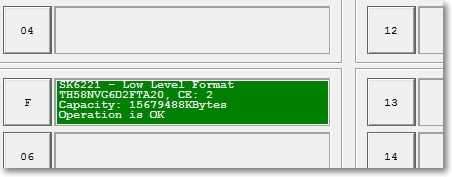
A Windows üzenetnek azonnal megjelennie kell a lemez formázási javaslatával. De az első alkalommal valószínűleg semmit sem tudnak kidolgozni. Kapcsolja ki a flash meghajtót, és csatlakoztassa vissza. A meghajtót be kell szerelni, és a kivehető meghajtó megjelenik a vezetőben. Formázhatja.
Ellenőriztem a felvételi sebességet, minden olyan, mint amilyennek kell lennie az USB 3 -ra.0, minden rendben van!
Fel kell készülni arra a tényre, hogy a cselekedetek eltérhetnek azoktól, amelyeket leírtam. És nem minden képes először működni. A legfontosabb az, hogy ne adj fel, és minden sikerül!
Legjobbakat kívánom!
- « Az ASUS K56CM laptop [ROSET] garanciajavításáról
- Mi az a b/g/n az útválasztó beállításaiban? Megváltoztatjuk a vezeték nélküli hálózat (mód) működési módját a Wi-Fi útválasztó beállításaiban »

